iPhone之间传输联系人的两种方法
来源:网络收集 点击: 时间:2024-06-22如果你可以在两台iPhone上登录同一个Apple账号,那么就可以利用iCloud来同步联系人。首先,在有想要同步的联系人的iPhone里进入【设置】→【账号】→【iCloud】。

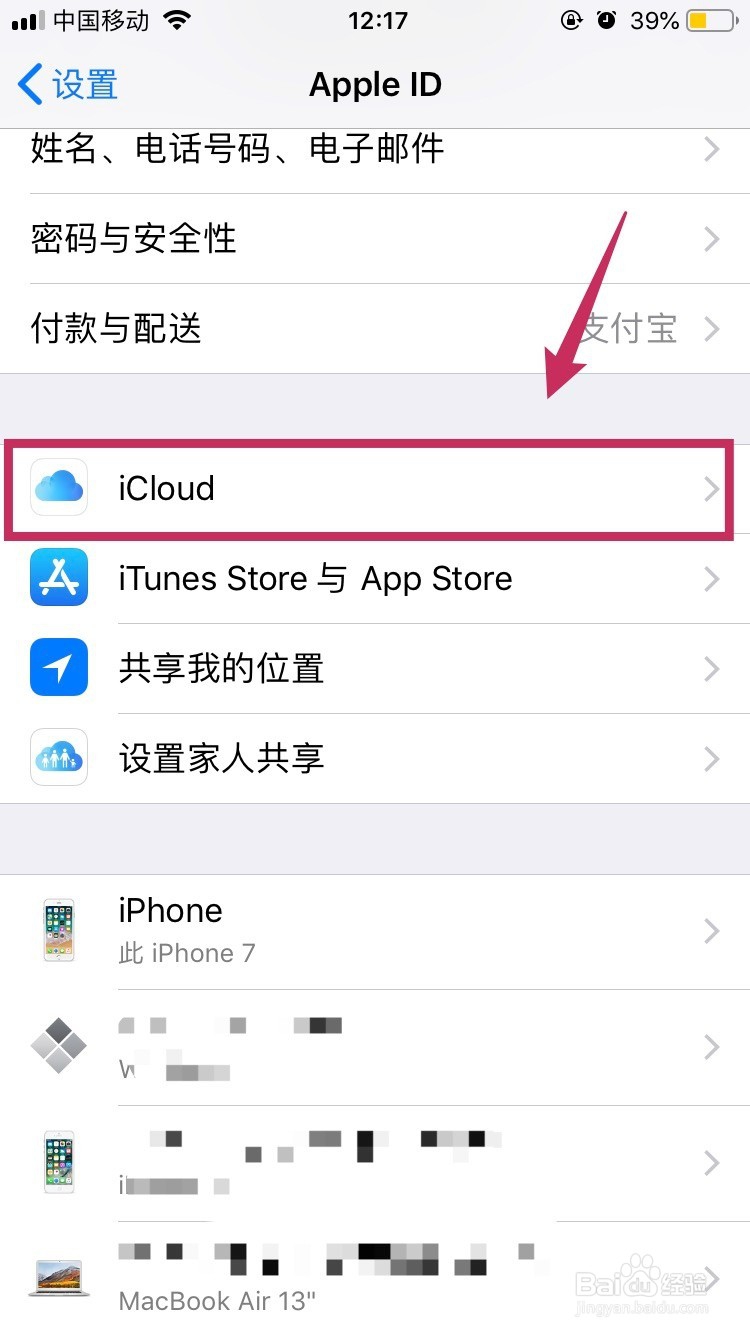 2/4
2/4打开【使用ICLOUD的应用】下的【通讯录】按钮,把iPhone的通讯录同步到iCloud里面。
 3/4
3/4打开另一个手机,进入【设置】→【账号】,登录相同的iCloud账号。
4/4在iCloud管理页面里,打开【使用ICLOUD的应用】下的【通讯录】按钮。这样就可以把一个iPhone里的联系人同步到另一个iPhone里了。
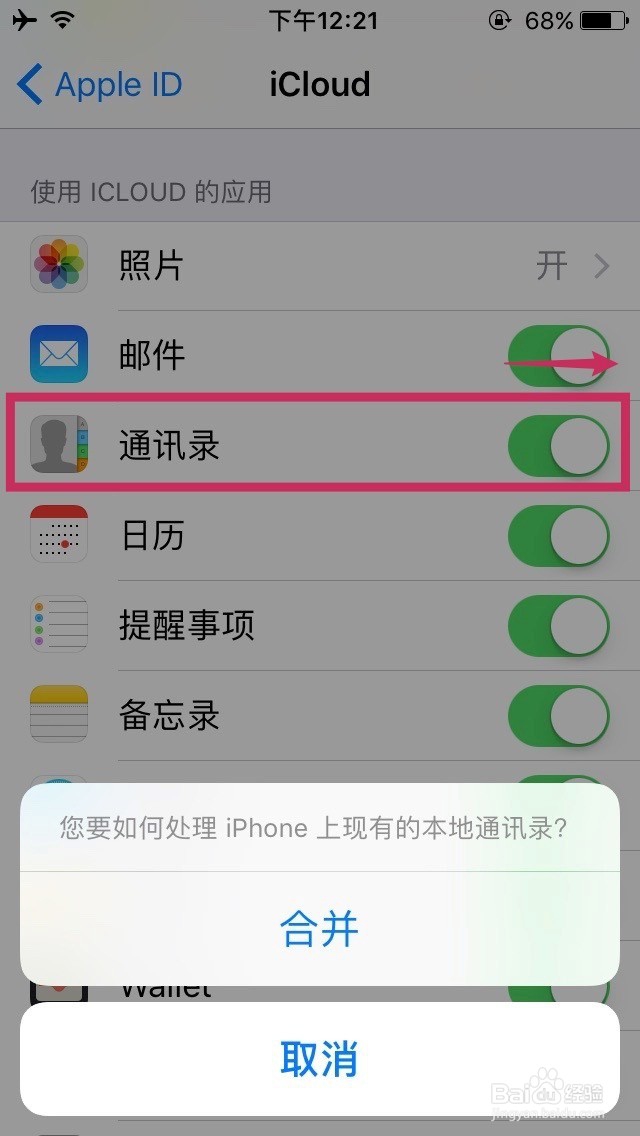 方法2.用AirDrop分享联系人1/5
方法2.用AirDrop分享联系人1/5如果你是要把联系人传输给其他人,那么就不适合在他人的手机上登录你自己的账号了,这时候就可以用AirDrop(隔空投送)分享联系人。首先,进入你的iPhone的通讯录里,找到你想要共享的那个联系人。
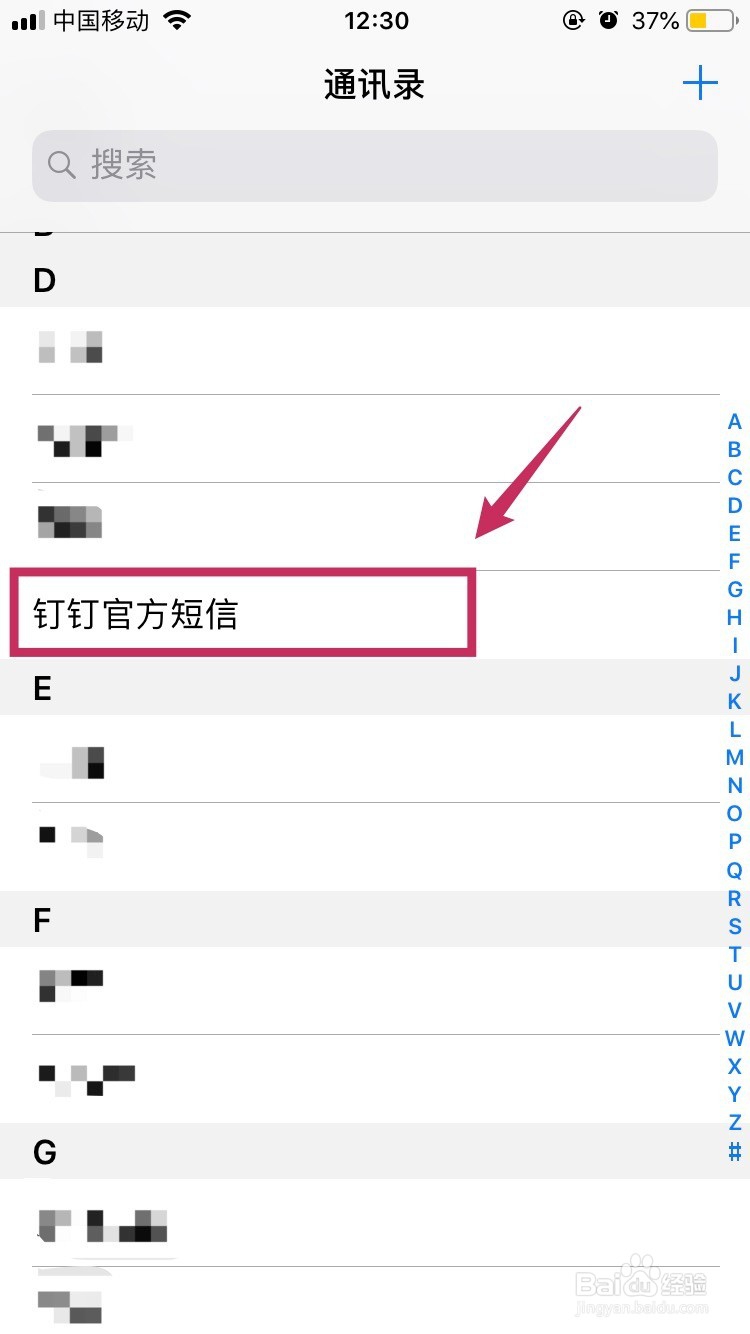 2/5
2/5点击进入那个联系人的详情页面,点击下方的【共享联系人】。
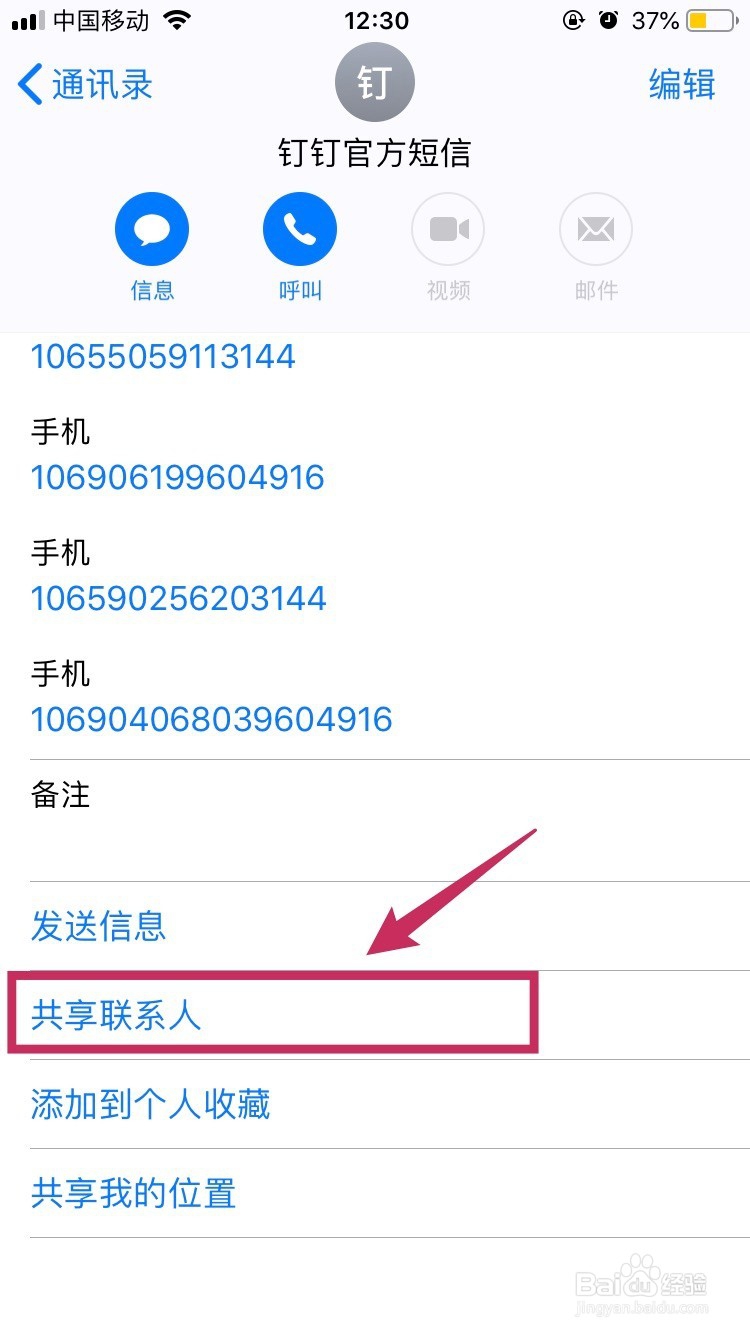 3/5
3/5点击AirDrop(隔空投送)的图标,系统将打开AirDrop。
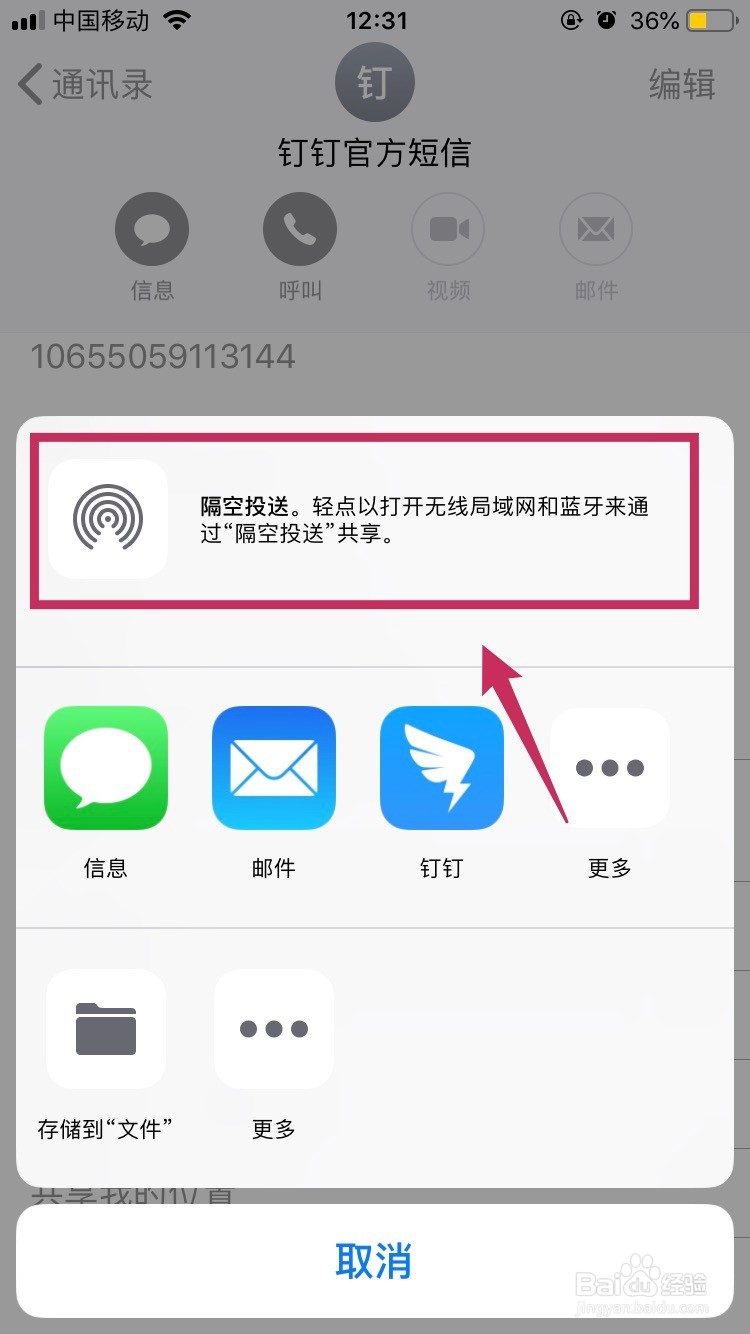 4/5
4/5此时需要让对方也打开AirDrop。从屏幕底部向上轻扫以打开“控制中心”,用力按压或轻触并按住左上角的网络设置卡,然后点击AirDrop(隔空投送)的图标,就可以打开了。
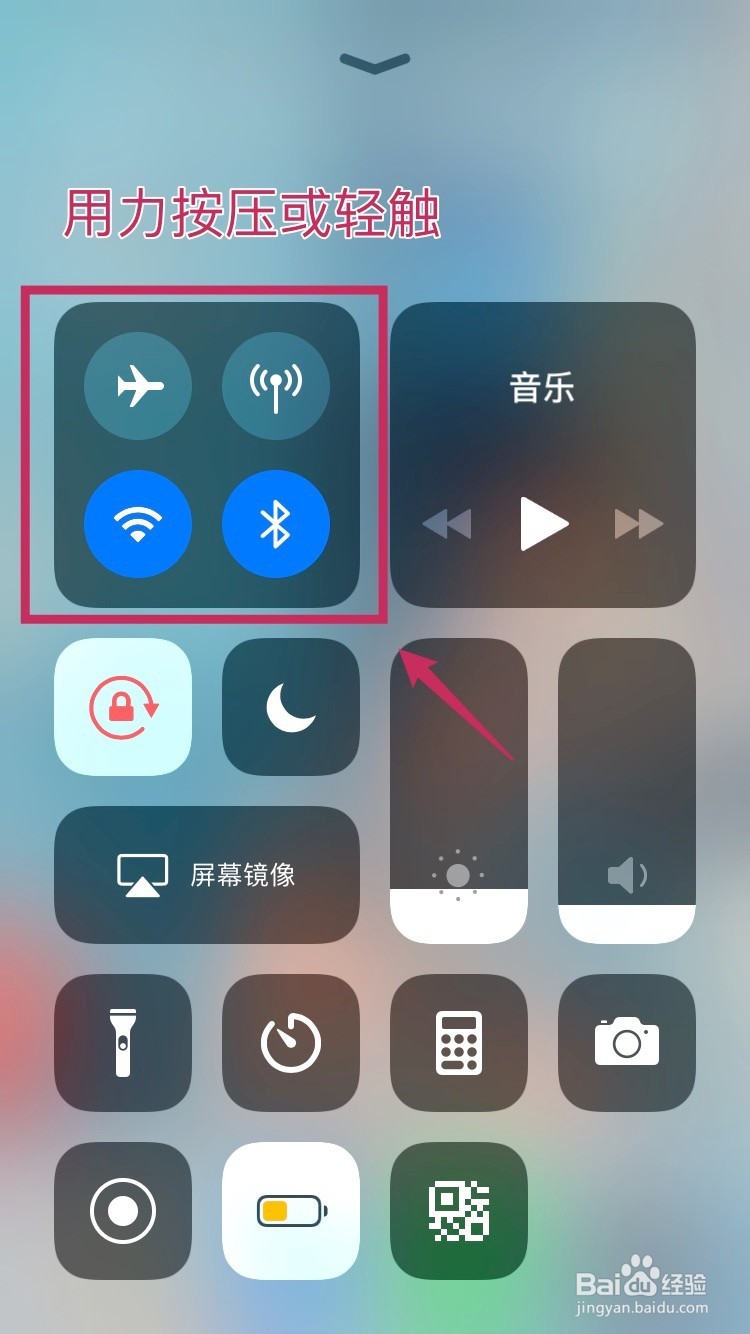
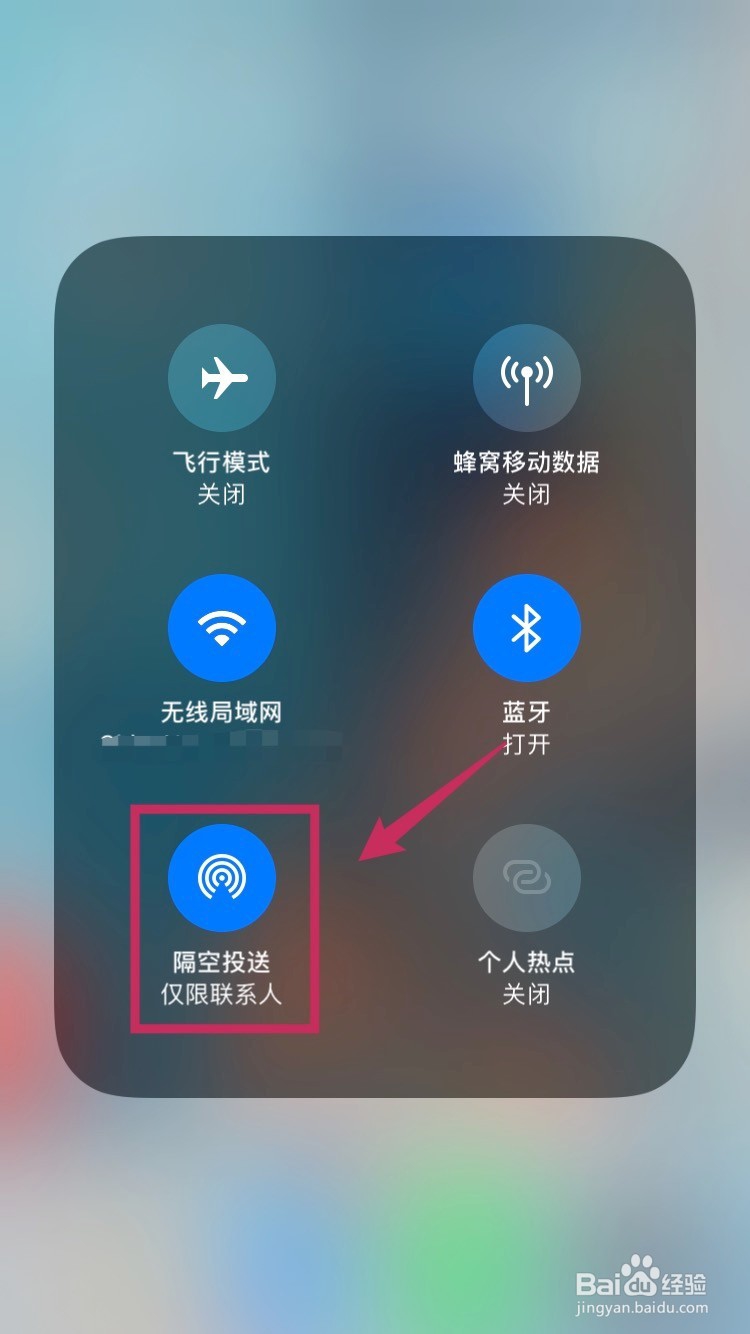 5/5
5/5这时你的手机上将出现对方的Apple账号的头像和设备名称,点击该头像,就能把联系人传输给对方了。
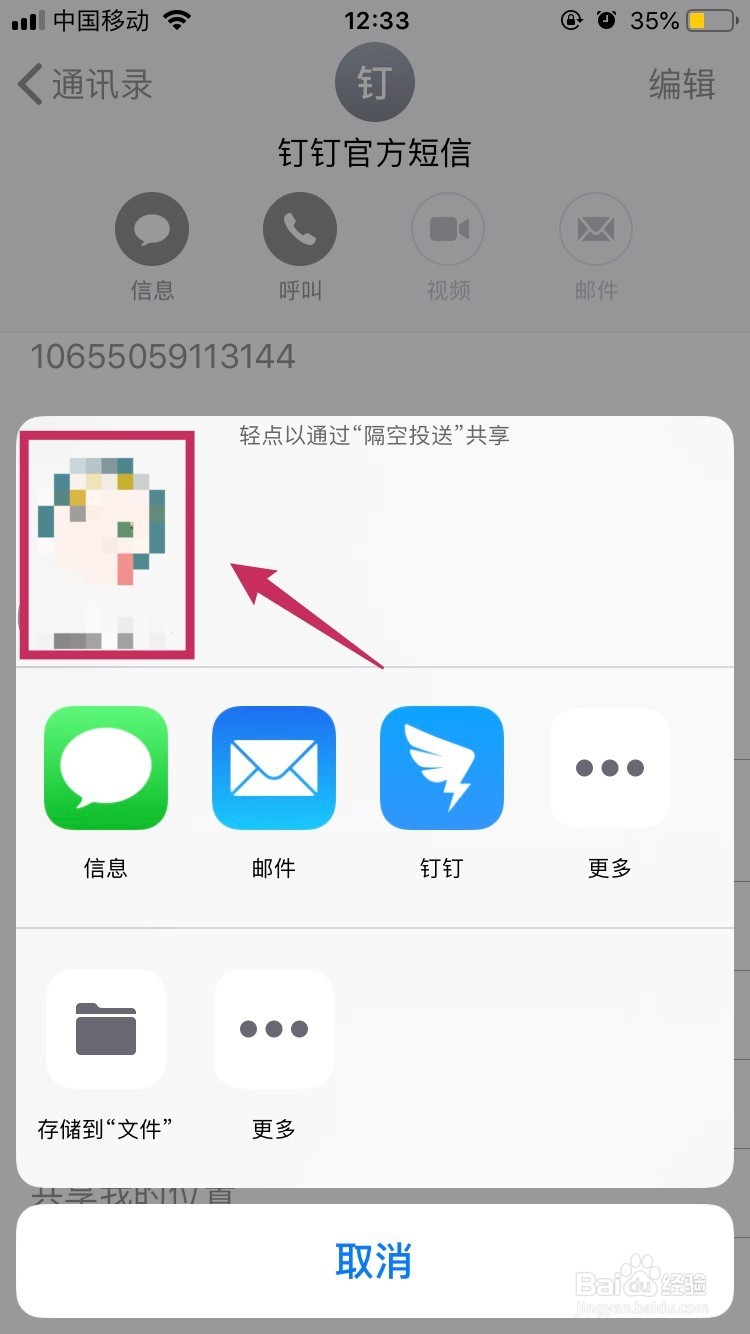 注意事项
注意事项利用以上的方法,也可以将联系人在iPhone和iPad、Mac电脑间进行传输。
IPHONE手机联系人通讯录版权声明:
1、本文系转载,版权归原作者所有,旨在传递信息,不代表看本站的观点和立场。
2、本站仅提供信息发布平台,不承担相关法律责任。
3、若侵犯您的版权或隐私,请联系本站管理员删除。
4、文章链接:http://www.1haoku.cn/art_914172.html
 订阅
订阅